-Рубрики
- - Все для Фотошоп - (527)
- - " УКРАШЕНИЕ" для работ - (121)
- плагины и фильтры (116)
- Наборы для коллажей (100)
- Стили, кисти, градиенты и.т.д.. (93)
- - РАМОЧКИ - (50)
- МАСКИ для Фотошопа (37)
- кисти для photoshop (9)
- - Все для дневника и блога - (419)
- ПОЛЕЗНОЕ (205)
- СХЕМЫ для дневников (43)
- Разделители анимация (19)
- Рамочки от Галерея Дефне (10)
- Наборы для дизайна (7)
- Рамочки от Inn Gallery (5)
- - Кнопочки для перехода - (3)
- - КОЛЛАЖИ в Corel - (361)
- - УРОКИ Photoshop - (348)
- Коллажи в photoshope (46)
- Установка дополнений (7)
- Видео - Уроки (4)
- - СКРАП - наборы - (300)
- - Кулинария - (220)
- выпечка (48)
- Напитки (16)
- Курица (2)
- Домашние Припасы (1)
- - PNG - (214)
- цветы PNG (58)
- - КЛИП-АРТ - (205)
- - ФОНЫ и ТЕКСТУРЫ - (182)
- - ДЕВУШКИ PNG и КЛИП-АРТ - (153)
- Клипарт пары (10)
- Клипарт мужчины (6)
- - Мои работы - (126)
- Мои уроки (16)
- Мои рамочки (9)
- - Corel Paint Shop Pro программа и уроки - (120)
- видео-ролики Уроки Corel (4)
- - С Новым годом - (115)
- *PNG* (21)
- *клипарт* (20)
- *фоны* (18)
- *скрап-набор* (17)
- *украшения* (5)
- - Программы - (104)
- - УРОКИ ФОТОШОП ДЛЯ НАЧИНАЮЩИХ - (101)
- - КАРТИНКИ - (91)
- картинки ЦВЕТОВ (21)
- картинки ПРИРОДА (11)
- Животные (10)
- - Уроки GIMP - (81)
- - анимация картинки - (71)
- Анимация СМАЙЛЫ (17)
- - Фотошоп АНИМАЦИЯ - (56)
- Рукоделие (46)
- - ВЯЗАНИЕ КРЮЧКОМ - (40)
- Женские модели (13)
- Детское (8)
- Шапочки, шляпки..... (4)
- Ирландское кружево (3)
- Пледы (3)
- Пинетки (3)
- МОИ ВЯЗАЛКИ (2)
- Ленточное кружево (2)
- Салфетки (2)
- - ИНТЕРЕСНЫЕ сайты, ссылки..... - (33)
- HTML Коды (20)
- Красота и здоровье (20)
- ВАЛЕНТИНОВ день (18)
- *Клипарт* (7)
- *PNG* (1)
- - КОЛЛАЖИ - (18)
- СТИХИ (12)
- - Уроки по программе Animation shop - (12)
- Уроки Jasc Paint Shop Pro (8)
- О женском (12)
- - Заработок в ИНЕТЕ - (9)
- Поздравления (9)
- - Рисование на Планшете - (7)
- Установка и т.д (1)
- - Художество - (7)
- Лепка (4)
- - РАМОЧКИ ДЛЯ ТЕКСТА - (4)
- - Коробочки своими руками - (3)
- - HALLOWEEN - (3)
- Декор (1)
- Клипарт (1)
- Полезные советы (2)
- Уроки Sqirlz Water Reflections (2)
- - ВИДЕО-ролик - (2)
- Музыка (1)
- Улыбнись (2)
- - БАНЕРЫ - (1)
- - В мире животных - (1)
- - Уроки ФОТОШОП - (0)
- МОИ ВЯЗАЛКИ (0)
- МОИ поделки (0)
- - Плетение - (0)
- - Канзаши - (0)
- Мои схемы ВЫШИВКА КРЕСТИКОМ (0)
-Всегда под рукой
-Поиск по дневнику
-Подписка по e-mail
-Статистика
Создан: 23.03.2010
Записей: 4144
Комментариев: 4563
Написано: 9553
Записей: 4144
Комментариев: 4563
Написано: 9553
Коллаж "Beautiful Women In Africa" |
Цитата сообщения Mademoiselle_Viv
Коллаж "Beautiful Women In Africa"

Фильтры:
Graphic plus/Cross shadow
Simple / Diamonds
Fm tile tool/Blend emboss
Установите основной цвет # b3a074 и цвет фона # 292728
1. Откройте новое прозрачное изображение 700 х 550 пикселей.
2. Активируйте инструмент "Градиент". Выберите радиальный градиент из цветов коллажа

Залейте им прозрачное изображение(из центра к краям).
2. Откройте "Африканский пейзаж"

и перенесите его на коллаж. С помощью инструмента "свободное трансформирование" подгоните его под размеры коллажа.
Смените размер наложения на "Яркость".
Фильтры / Fm tile tool/Blend emboss по умолчанию.
3. Откройте маску и перенесите на коллаж, подогнав по размерам коллажа.

4. Создайте новый слой. Выберите "зеркальный градиент"

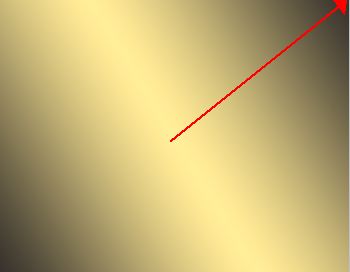
заполните им слой и отключите видимость этого слоя.
5. Сделайте рабочим слоем маску и примените ее. Перейдите на верхний слой, сделайте Инверсию и нажмите Delete. Снимите выделение.
6. Фильтры /Graphic plus/Cross shadow со следующими настройками
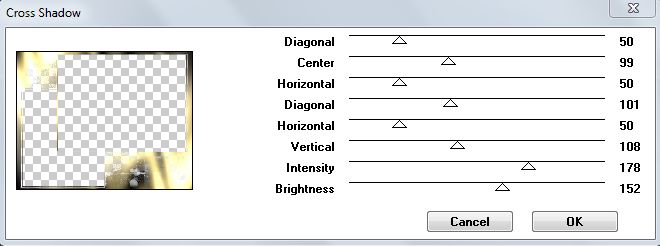
Эффекты слоя / тень по умолчанию.
7. Откройте "Льва", перенесите на изображение и расположите в левом нижнем углу.

8. Не выключая видимость слоя, сделайте рабочим слой с рамочкой и "ластиком" сотрите полосы на голове льва.

9. Объедините видимые слои.
10. Создайте новый слой и переместите вниз под коллаж. И залейте основным цветом.
11. Вернитесь на слой с коллажем. Сделайте дубликат слоя (Ctrl+j).
12. Вернитесь на оригинал слоя и слейте с предыдущим слоем.
Фильтры / Simple / Diamonds
Эффекты слоя:
Внутренняя тень - со стандартными настройками;
Обводка - внутри - по умолчанию.
13. Переходим на "Слой копия 1".
Эффекты слоя:
Тень - со стандартными настройками;
Обводка - снаружи - по умолчанию.
14. Откройте клипарт "Африканочка"(его можно можно взять здесь)
или этот

Перенесите на коллаж, подгоните по размерам коллажа, расположите справа.
15. Сделайте дубликат слоя. Вернитесь на оригинал. Фильтры / Размытие / Размытие по Гауссу с радиусом 10-15 пикселей.
16. На дубликате слоя добавьте тень на свое усмотрение. Объедините с предыдущим слоем.
17. Подпишите коллаж.
АНИМАЦИЯ.
18. Вернитесь на слой "Слой 1 копия" и сделайте дубликат. Фильтры /Graphic plus/Cross shadow со следующими настройками
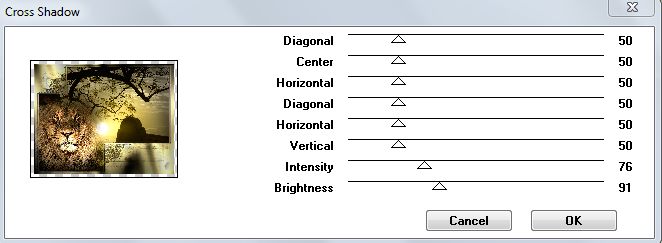
Скорость смены кадров 0,35 сек.
Коллаж готов. Сохраните его для Web.
НЕ ЗАБУДЬТЕ УМЕНЬШИТЬ РАЗМЕР ДО 700 ПИКСЕЛЕЙ.
ЖЕЛАЮ УДАЧИ!!!!

Фильтры:
Graphic plus/Cross shadow
Simple / Diamonds
Fm tile tool/Blend emboss
Установите основной цвет # b3a074 и цвет фона # 292728
1. Откройте новое прозрачное изображение 700 х 550 пикселей.
2. Активируйте инструмент "Градиент". Выберите радиальный градиент из цветов коллажа

Залейте им прозрачное изображение(из центра к краям).
2. Откройте "Африканский пейзаж"

и перенесите его на коллаж. С помощью инструмента "свободное трансформирование" подгоните его под размеры коллажа.
Смените размер наложения на "Яркость".
Фильтры / Fm tile tool/Blend emboss по умолчанию.
3. Откройте маску и перенесите на коллаж, подогнав по размерам коллажа.

4. Создайте новый слой. Выберите "зеркальный градиент"

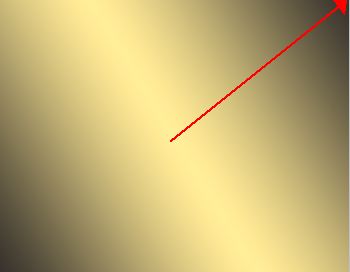
заполните им слой и отключите видимость этого слоя.
5. Сделайте рабочим слоем маску и примените ее. Перейдите на верхний слой, сделайте Инверсию и нажмите Delete. Снимите выделение.
6. Фильтры /Graphic plus/Cross shadow со следующими настройками
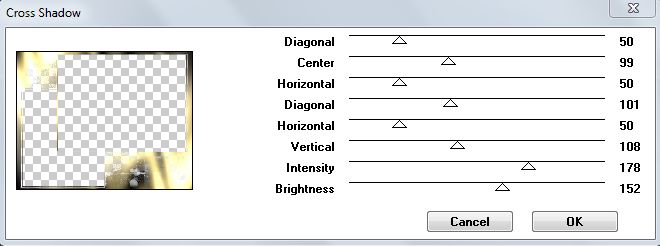
Эффекты слоя / тень по умолчанию.
7. Откройте "Льва", перенесите на изображение и расположите в левом нижнем углу.

8. Не выключая видимость слоя, сделайте рабочим слой с рамочкой и "ластиком" сотрите полосы на голове льва.

9. Объедините видимые слои.
10. Создайте новый слой и переместите вниз под коллаж. И залейте основным цветом.
11. Вернитесь на слой с коллажем. Сделайте дубликат слоя (Ctrl+j).
12. Вернитесь на оригинал слоя и слейте с предыдущим слоем.
Фильтры / Simple / Diamonds
Эффекты слоя:
Внутренняя тень - со стандартными настройками;
Обводка - внутри - по умолчанию.
13. Переходим на "Слой копия 1".
Эффекты слоя:
Тень - со стандартными настройками;
Обводка - снаружи - по умолчанию.
14. Откройте клипарт "Африканочка"(его можно можно взять здесь)
или этот

Перенесите на коллаж, подгоните по размерам коллажа, расположите справа.
15. Сделайте дубликат слоя. Вернитесь на оригинал. Фильтры / Размытие / Размытие по Гауссу с радиусом 10-15 пикселей.
16. На дубликате слоя добавьте тень на свое усмотрение. Объедините с предыдущим слоем.
17. Подпишите коллаж.
АНИМАЦИЯ.
18. Вернитесь на слой "Слой 1 копия" и сделайте дубликат. Фильтры /Graphic plus/Cross shadow со следующими настройками
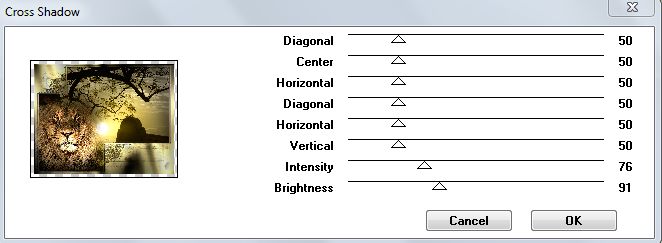
Скорость смены кадров 0,35 сек.
Коллаж готов. Сохраните его для Web.
НЕ ЗАБУДЬТЕ УМЕНЬШИТЬ РАЗМЕР ДО 700 ПИКСЕЛЕЙ.
ЖЕЛАЮ УДАЧИ!!!!
Серия сообщений "ФОТОШОПИМ ВМЕСТЕ":
Часть 1 - Картинка «Thank you»
Часть 2 - Нежность
...
Часть 68 - Коллаж "Под луной"
Часть 69 - Коллаж "Вечерняя заря"
Часть 70 - Коллаж "Beautiful Women In Africa"
Часть 71 - Коллаж "Маков цвет"
Часть 72 - Коллаж " Карнавальные маски"
Серия сообщений "Коллажи в photoshope":
Часть 1 - Коллаж в зеленых тонах
Часть 2 - Делаем коллаж
...
Часть 6 - Коллаж " Карнавальные маски"
Часть 7 - Создаем коллаж.
Часть 8 - Коллаж "Beautiful Women In Africa"
Часть 9 - Коллаж "Зимние забавы"
Часть 10 - Простой коллаж в фотошопе
...
Часть 44 - Коллаж "Маркиза"
Часть 45 - Коллаж "Harriet"
Часть 46 - Коллаж "Лента"
| Комментировать | « Пред. запись — К дневнику — След. запись » | Страницы: [1] [Новые] |



















